ChatGPTの新しいプラグイン「MixerBox Diagrams」を使用して、簡単に様々な図やダイアグラムを作成する方法を紹介します。このプラグインでデータの視覚化がこれまで以上に簡単に!
「MixerBox Diagrams」は、ChatGPTに統合された高効率かつユーザーフレンドリーなダイアグラム作成ツールです。情報を提供するだけで、さまざまなタイプの図やダイアグラムを迅速に生成します。複雑なプロセスのフローチャートから、データ分布の円グラフ、ブレインストーミングのためのマインドマップまで、多岐にわたるニーズに対応します。
MixerBox Diagramsができること
- 多様なダイアグラムの生成: フローチャート、円グラフ、マインドマップなど、さまざまなタイプのダイアグラムをサポート。
- ユーザーフレンドリー: 必要な情報を提供するだけで、視覚的に魅力的なダイアグラムを迅速に生成。
- データの視覚化: 複雑なデータや情報を分かりやすく視覚的に表現。
- カスタマイズ可能: ユーザーのニーズに合わせてダイアグラムをカスタマイズ。
MixerBox Diagramsの使用方法
- ChatGPTに「MixerBox Diagrams」プラグインをインストール。
- 必要な情報やデータをChatGPTに提供。
- 適切なダイアグラムタイプを選択。
- 「MixerBox Diagrams」がダイアグラムを自動的に生成。
MixerBox Diagramsの使用例
例えば、あるプロジェクトの進行状況をフローチャートで表現したい場合、以下のようなコマンドを使用します。
MixerBox_Diagrams_AI_diagram_generator.render({
diagramType: "flowchart",
diagramContent: "A->B->C->D"
})このコマンドを使用すると、AからDまでの進行状況を示すフローチャートが生成されます。
MixerBox Diagramsはこんな人におすすめ
- データ分析者: 複雑なデータを視覚的に表現したい人。
- プロジェクトマネージャー: プロジェクトの進行状況やタスクの流れを示したい人。
- 学生: レポートやプレゼンテーションで情報を視覚的に表現したい人。
- ブロガー: 記事内でデータや情報を図で示したい人。
まとめ
「MixerBox Diagrams」は、ChatGPTの新しいプラグインとして、データや情報を視覚的に表現するのに非常に便利です。簡単なコマンドで様々なダイアグラムを生成できるため、多岐にわたるニーズに対応します。
MixerBox Diagramsの実際の使用例
例として、ある企業の売上データを円グラフで表現したい場合、以下のようなコマンドを使用します。
MixerBox_Diagrams_AI_diagram_generator.render({
diagramType: "piechart",
diagramContent: "{ 'data': [{'label':'商品A', 'value':40}, {'label':'商品B', 'value':30}, {'label':'商品C', 'value':30}] }"
})このコマンドを使用すると、商品A、B、Cの売上データを示す円グラフが生成されます。
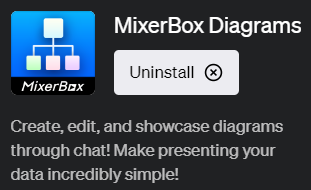
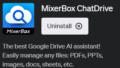
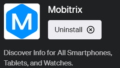
コメント